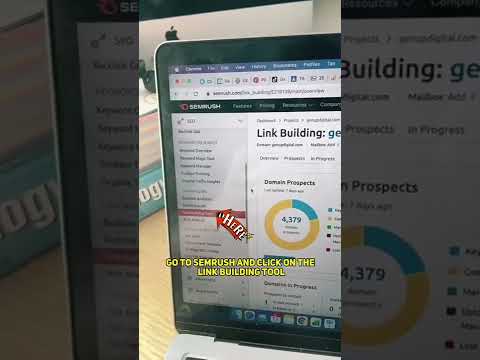Prøver du at finde en bestemt tweet fra nogen på Twitter, men vil ikke rulle gennem hele deres profil? Denne wikiHow lærer dig, hvordan du søger efter tweets fra en bestemt Twitter -bruger. Den nemmeste måde at gøre dette på er at bruge Twitters avancerede søgeformular, som lader dig filtrere dine søgninger efter bruger samt angive alle former for søgeparametre. Hvis du bruger Twitter på en telefon eller tablet, skal du få adgang til Twitter.com ved hjælp af en mobil webbrowser, da Avanceret søgning ikke er tilgængelig i mobilappen. En anden mulighed, som er lidt vanskeligere, er at bruge specielle søgeoperatorer direkte fra søgelinjen.
Trin
Metode 1 af 3: Brug af avanceret søgning på en telefon eller tablet

Trin 1. Gå til https://www.twitter.com i en webbrowser
Selvom du bruger Twitter -appen på en telefon eller tablet, skal du bruge en webbrowser til at bruge Twitters avancerede søgeværktøj.
Hvis du ikke allerede er logget ind på din konto, vil du gerne gøre det nu

Trin 2. Tryk på forstørrelsesglasikonet
Det er det andet ikon nederst på siden. Dette åbner søgeformularen.

Trin 3. Indtast alt i søgefeltet, og tryk på ↵ Enter eller Søg.
Dette kan virkelig være alt, inklusive ordet hvad som helst. Der vises en liste med resultater.

Trin 4. Tryk på ikonet med tre prikker
Det er øverst til højre på siden. En menu udvides.

Trin 5. Tryk på Avanceret søgning i menuen
Dette åbner den avancerede version af søgeformularen.

Trin 6. Indtast personens Twitter -navn i feltet "Fra disse konti"
Du skal rulle lidt ned for at finde dette felt, som er det første under overskriften "Konti".
For eksempel, hvis du ville søge @wikiHows tweets, ville du skrive wikiHow her

Trin 7. Vælg andre parametre til din søgning
De andre felter i den avancerede søgeformular kan hjælpe dig med at finde præcis, hvilke tweets du leder efter.
- Afsnittet "Ord" lader dig vælge at se tweets, der indeholder (eller ikke inkluderer) bestemte ord og sætninger. Dette afsnit er nyttigt, hvis du leder efter tweets, der refererer til bestemte emner-f.eks. Hvis du gerne vil se alle @wikihows tweets om COVID-19, kan du skrive covid-19 i feltet "Alle disse ord". Eller for flere resultater kan du skrive covid-19 coronavirus i feltet "Et af disse ord". Og hvis du ikke ønskede, at nogle af disse resultater skulle indeholde ordet "Beyoncé", kan du tilføje beyonce til feltet "Ingen af disse ord".
- Afsnittet "Filtre" lader dig vælge, om du vil inkludere svar i dine søgeresultater, samt tweets med links.
- Afsnittet "Engagements" lader dig vælge, om du vil se tweets med bestemte mængder af likes, svar og retweets.
- Brug afsnittet "Datoer" til at se tweets fra et bestemt datointerval.

Trin 8. Rul op, og tryk på knappen Søg
Det er den blå knap i øverste højre hjørne af siden. Dette viser de bedste tweets fra den valgte konto.
Tryk på Seneste fane øverst på siden for at se resultaterne i kronologisk rækkefølge. Den seneste tweet, der matcher dine søgekriterier, vises først på listen.
Metode 2 af 3: Brug af avanceret søgning på en computer

Trin 1. Gå til https://www.twitter.com i en webbrowser
Hvis du ikke allerede er logget ind, skal du indtaste dine loginoplysninger i emnerne og derefter klikke eller trykke på Log på.

Trin 2. Indtast alt i søgefeltet, og tryk på ↵ Enter eller ⏎ Tilbage.
Dette kan virkelig være alt, inklusive ordet hvad som helst. Du skal gøre dette for at åbne skærmen, der viser søgeresultater.

Trin 3. Klik på Avanceret søgning
Du kan se dette i kolonnen til højre under overskriften "Søg filtre". Dette åbner den avancerede søgeformular.

Trin 4. Indtast personens Twitter -navn i feltet "Fra disse konti"
Det er det første felt under "Konti" -overskriften i formularen, og du skal muligvis rulle ned for at finde det.
For eksempel, hvis du ville søge @wikiHows tweets, ville du skrive wikiHow her

Trin 5. Vælg andre parametre til din søgning
De andre felter i den avancerede søgeformular kan hjælpe dig med at finde præcis, hvilke tweets du leder efter.
- Afsnittet "Ord" lader dig vælge at se tweets, der indeholder (eller ikke inkluderer) bestemte ord og sætninger. Dette afsnit er fantastisk, når du skal finde tweets, der refererer til bestemte emner-for eksempel hvis du ville søge i alle @wikihows tweets efter omtaler af pizza, kan du skrive pizza i feltet "Alle disse ord". Eller for bredere resultater om italiensk mad kan du skrive pizza pasta marinara i feltet "Et af disse ord". Og hvis du ikke ønskede, at nogle af disse resultater skulle indeholde ordet "lasagne", kan du tilføje lasagne til feltet "Ingen af disse ord".
- Afsnittet "Filtre" lader dig vælge, om du vil inkludere svar i dine søgeresultater, samt tweets med links.
- Afsnittet "Engagements" lader dig vælge, om du vil se tweets med bestemte mængder af likes, svar og retweets.
- Brug afsnittet "Datoer" til at se tweets fra et bestemt datointerval.

Trin 6. Klik på knappen Søg
Det er i øverste højre hjørne af søgeformularen.
Klik på Seneste fanen øverst på siden for at se resultaterne i kronologisk rækkefølge. Den seneste tweet, der matcher dine søgekriterier, vises først på listen.
Metode 3 af 3: Brug af søgeoperatorer

Trin 1. Log ind på din Twitter -konto
Start Twitter -appen, eller besøg https://twitter.com i din webbrowser. Hvis du ikke allerede er logget ind på din konto, skal du gøre det nu.
Søgeoperatører er særlige koder, der forfiner dine søgeresultater. Hvis du søger efter tweets fra en bestemt Twitter -bruger, kan du bruge disse koder til at angive, hvilke typer resultater du vil modtage

Trin 2. Tryk på forstørrelsesglasset for at åbne søgelinjen (kun mobil)
Dette trin er ikke nødvendigt, hvis du bruger Twitter i en webbrowser på din computer.

Trin 3. Skriv fra: wikiHow i søgelinjen
Erstat wikiHow med håndtaget på Twitter -brugeren, hvis tweets du vil søge.

Trin 4. Angiv flere søgeoperatorer
Hvis du bare vil se alle tweets fra den pågældende bruger og ikke angive andre parametre, kan du springe dette trin over. Men hvis du vil forfine dine resultater, er her nogle muligheder:
- fra: wikiHow hej Dette viser alle tweets fra brugeren "wikiHow", der indeholder ordet "hej".
-
fra: wikiHow hvordan man gør noget Da der ikke er anførselstegn omkring ordene, søger dette efter alle tweets fra bruger "wikiHow", der indeholder alle disse ord i en enkelt tweet.
Du kan indtaste så mange ord, du vil, og endda bruge hashtags
- fra: wikiHow "hvordan man gør noget" Nu, hvor du har tilføjet anførselstegn, søger dette efter alle tweets af brugeren "wikiHow", der indeholder den nøjagtige sætning "hvordan man gør noget."
- fra: wikiHow how -to do anything Minustegnet før ordet "til" betyder, at dette søger efter alle tweets, der indeholder ordene "hvordan", "gør" og "alt", der ikke indeholder ordet "til".
- fra: wikiHow:) Smilefjeset returnerer alle tweets fra brugeren, der angiver en positiv holdning. Udskift smileyen med et trist ansigt:(for bare at se de tweets, som Twitter mener indikerer en negativ holdning.
- For en komplet liste over søgeoperatører, besøg

Trin 5. Tryk på ↵ Enter eller ⏎ Tilbage.
Hvis du bruger en telefon eller tablet, skal du muligvis trykke på Søg i stedet. Dette viser alle tweets fra den valgte bruger, der matcher de kriterier, du har angivet.
Klik på Seneste fane øverst på siden for at se resultaterne i kronologisk rækkefølge. Den seneste tweet, der matcher dine søgekriterier, vises først på listen.
wikiHow Video: Sådan søges tweets fra en bestemt bruger
Holde øje